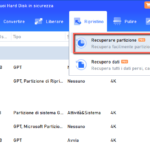Gestire Partizioni del PC può sembrare un’operazione complessa e anche rischiosa da alcuni punti di vista, ma non è così. Al giorno d’oggi esistono diversi strumenti software che permettono di avere il pieno controllo delle partizioni del hard disk e di effettuare su di essi tutte le operazioni più comuni senza alcun pericolo per i propri dati. A tal proposito abbiamo già visto come partizionare un hard disk sfruttando un programma professionale.
La partizione di un disco è, come si intuisce dal nome stesso, una parte logica dell’hard disk che può contenere qualsiasi tipo di dati e in numero dipendente dalla sua capacità. Sempre più spesso si decide di dividere un grande hard disk in più partizioni per ottenere i seguenti vantaggi principali:
- Più sicurezza dei dati perchè se si guasta o corrompe una partizione non vengono intaccati tutti i dati delle altre partizioni
- Più velocità del PC perchè un numero maggiore di partizione consente di accedere più velocemente e in modo più ordinato a determinati file
Sommario
Come Gestire Partizioni su PC Windows 11/10
Dopo questa piccola premessa possiamo vedere meglio come gestire le partizioni di un PC. Per “gestire” intendiamo tutte quelle operazioni che si possono effettuare sulle partizioni e in particolare: creare nuova partizione, estendere una partizione già esistente, cancellare una partizione, unire o dividere più partizioni, e così via.
Esistono essenzialmente due tipi di strumenti software che si possono usare per effettuare tutte queste operazioni di gestione delle partizioni:
> Il primo tipo è quello rappresentato dallo strumento gratuito e integrato in Windows, che si chiama Gestione Disco
> Il secondo tipo è quello rappresentato dai programmi professionali di gestione delle partizioni, come ad esempio Partition Assistant. Questa seconda soluzione, rispetto a Gestione Disco di Windows ha ovviamente molte più funzionalità ed è più flessibile sotto certi punti di vista.
Vediamo qui di seguito alcuni esempi di operazioni che si possono fare sia con Gestione Disco che con Partition Assistant.
Estendere o Ridurre una Partizione
GESTIONE DISCO: innanzitutto apri lo strumento in Windows. Una volta aperto vedrai tutte le partizioni già presenti sul disco.

Per ridurre (o estendere) una partizione dovrai selezionare il disco col tasto destro del mouse e poi selezionare la relativa funzione:

PARTITION ASSISTANT: Innanzitutto scarica e installa il programma sul tuo PC. All’avvio vedrai la suddivisione del hard disk con tutte le singole partizioni.

A differenza di gestione disco, con Partition Assistant avrai tutte le funzioni attivabili dal menu a sinistra. Avrai quindi l’opzione “Estensione Partizione” che ti permetterà di estendere o ridurre una partizione.
NB: A differenza di Gestione Disco, con Partition Assistant potrai effettuare l’estensione di una partizione anche se non c’è spazio libero allocato adiacente a quella partizione.
Creazione di una Nuova Partizione
GESTIONE DISCO: potrai creare una nuova partizione solo a partire da uno spazio libero su disco e non da una partizione già esistente. Ti basterà selezionare tale spazio libero e col tasto destro del mouse selezionare l’opzione “Nuova Partizione”

PARTITION ASSISTANT: con questo programma potrai in qualsiasi momento creare una nuova partizione, anche a partire dallo spazio presente in una già esistente. Nell’immagine qui sotto sono descritti i 3 passaggi da eseguire:
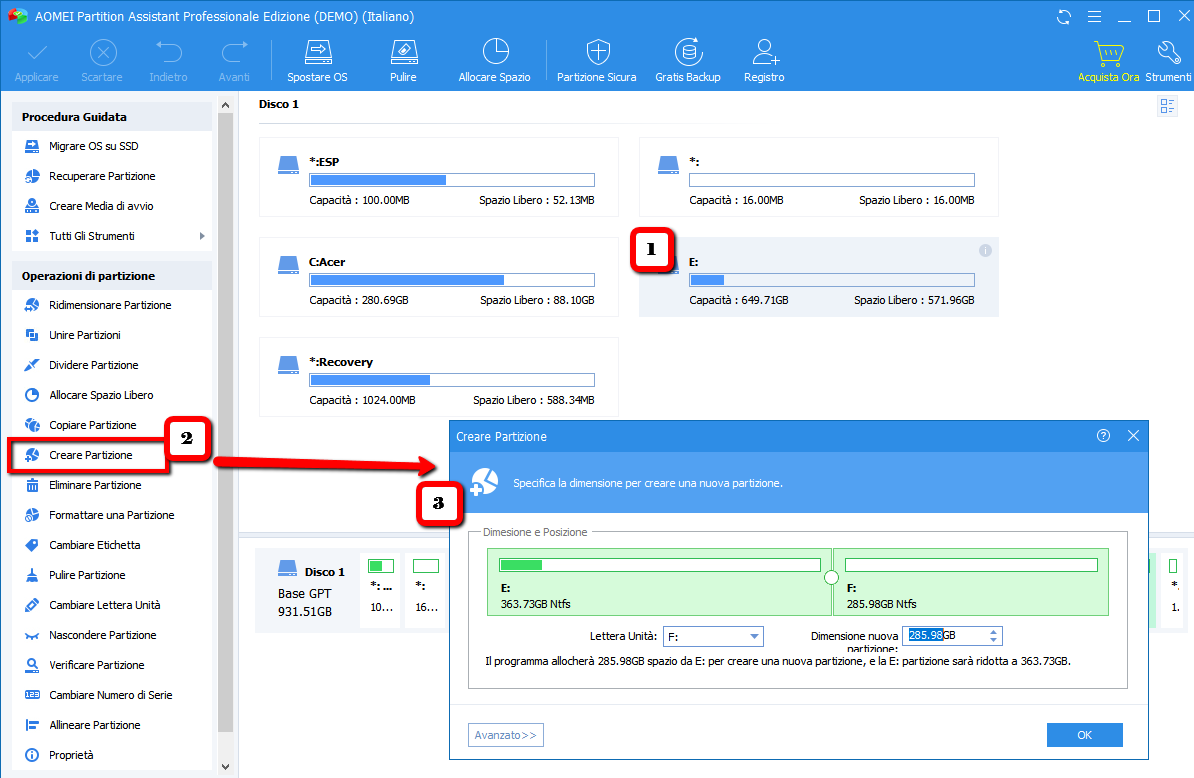
Cancellare una Partizione
Con GESTIONE DISCO, basta selezionare la partizione o volume da rimuovere e poi cliccare sulla relativa funzione, come si vede dalla figura sotto:

Se non riesci a fare tale operazione con Gestione Disco, allora è consigliabile usare Partition Assistant, seguendo praticamente gli stessi passaggi.
NB: Eliminando una partizione si cancellano tutti i dati presenti in essa e si crea uno spazio libero non allocato che potrai sfruttare in seguito per creare una nuova partizione o estendere quelle già esistenti.
Unire o dividere Partizioni su Windows 11/10
L’unione e/o la divisione di partizioni non è fattibile con GESTIONE DISCO. Dovrai utilizzare un programma professionale come Partition Assistant se ne hai necessità.
Scarica, installa ed avvia Partition Assistant sul tuo PC Windows. Poi clicca sulla sinistra sulla funzione “Unire Partizioni”

Seleziona le partizioni da unire e procedi con l’operazione.
Analogamente potrai effettuare lo “split” di una partizione: seleziona la partizione che vuoi dividere e clicca a sinistra sulla funzione “Dividere Partizione”:
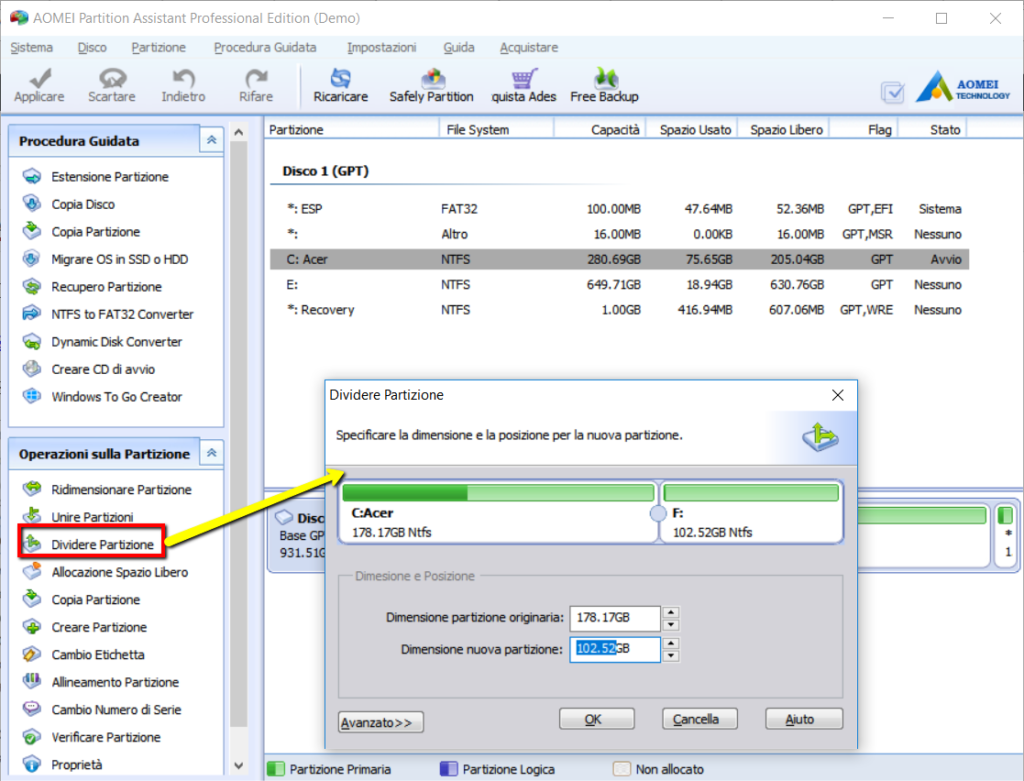
Scegli la dimensione da dare alle due partizioni che verranno create e conferma l’operazione.
Queste appena viste sono solo alcune delle tante operazioni che si possono fare per gestire partizioni su PC Windows 11 o Windows 10 in modo semplice, veloce e sicuro. Potrai utilizzare lo strumento gratuito di Windows o affidarti a soluzioni software più professionali come Partition Assistant. A te la scelta! Buon lavoro!
Ti Potrebbe Interessare..

GloboSoft è una software house italiana che progetta e sviluppa software per la gestione dei file multimediali, dispositivi mobili e per la comunicazione digitale su diverse piattaforme.
Da oltre 10 anni il team di GloboSoft aggiorna il blog Softstore.it focalizzandosi sulla recensione dei migliori software per PC e Mac in ambito video, audio, phone manager e recupero dati.